¿Como usar Retroarch en Pc?
Con la nueva era que se ha marcado tras el lanzamiento de consolas de nueva generación, los juegos retro no hacen más que adquirir atractivo.
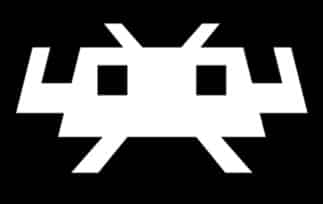
Algunas desarrolladoras saben esto, por lo que han lanzado versiones “mini” de sus consolas clásicas.
Sin embargo, es posible disfrutar de todos los títulos de nuestra niñez gracias al emulador Retroarch en PC.
Este emulador es uno de los pocos de su tipo capaz de reunir todas las consolas antiguas en un solo lugar.
Además, características como la compatibilidad y la adaptabilidad, hacen de este emulador uno de los mejores para jugar títulos clásicos en la PC.
Por otro lado, ya que se trata de un emulador avanzado, su configuración puede ser un poco complicada.
Por esta razón, queremos guiarte paso a paso en la instalación y todos los procesos necesarios hasta que puedas traer de vuelta esta agradable experiencia que ofrece Retroarch en PC.
¿Como descargar Retroarch en PC?
Para acceder al archivo de este fabuloso emulador, lo primero que debemos hacer es visitar la página oficial del proyecto: retroarch.com.
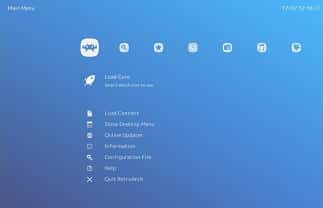
Una vez allí, te dirigirás a la sección de descargas, donde encontrarás una lista con todos los sistemas operativos compatibles con Retroarch.
Luego de seleccionar el SO que corresponda a nuestra PC, indicaremos si es para 32 o 64 bits.
Hay que mencionar que, en el caso de los sistemas operativos Windows, es preferible optar por la opción del instalador.
Esta herramienta facilitará el proceso de instalación para que cualquier usuario puede completarlo con éxito.
De hecho, veamos como instalar el emulador de esta manera:
- Luego de abrir el instalador, aparecerá una ventana donde veremos los términos y condiciones de Retroarch, donde aceptaremos marcando la casilla y continuaremos.
- Acto seguido, podremos determinar la ubicación en donde queremos que se instale el emulador.
- En el próximo paso no hay que olvidar en añadir a la instalación el DirectX, ya que es necesario para la ejecución de juegos.
- En la última ventana solo hay que pulsar el botón de “Finish” para concluir el proceso de instalación. Además, podemos marcar o desmarcar la opción de “Run” para que se abra el emulador al finalizar.
¿Cómo descargar Roms para Retroarch?
Como es de esperarse, el emulador no incluye los archivos de los juegos de sus respectivas consolas, por lo que tendremos que descargarlos uno a uno.
Esto supone una buena noticia, ya que ahorraremos memoria al tener solo los Roms que deseemos.
Descargar Roms para Retroarch en PC es sencillo, hasta pueden conseguirse en una búsqueda rápida en internet.
De hecho, existen sitios dedicados a almacenar bibliotecas extensas de juegos de las consolas clásicas.
También puedes colocar en tu navegador el nombre del juego que buscas junto a la palabra “Rom” y proceder a descargar.
Ya teniendo en nuestra PC las Roms correspondientes, necesitaremos que sean abiertas con el emulador para comenzar a jugar.
Veamos cómo hacerlo:
- Abriremos el emulador.
- Seleccionaremos la opción “Load Content”.
- En la nueva ventana buscaremos la ubicación de nuestros Roms guardados y escogeremos uno.
- Pulsa el botón “Enter” e, inmediatamente, Retroarch empezará a ejecutarlo.
Hay que mencionar que la Rom debe pertenecer a su respectivo emulador. De otro modo, no funcionará correctamente y provocará un error.
¿Cómo se utiliza Retroarch en PC?
La presencia de tantos emuladores puede provocar que algunos usuarios se sientan perdidos en la interfaz y no sepan como usarla.
Sin embargo, no hay que dejarse engañar por su intimidante funcionamiento. Retroarch dispone de un control intuitivo y poco complejo, apropiado hasta para los nuevos usuarios.
Lo primero que hay que saber es como desplazarnos en el menú, lo cual se consigue a través de las cuatro flechas direccionales del teclado.
Asimismo, para acceder a una función o avanzar en el menú hay que pulsar la tecla “Enter”, mientras que para retroceder se usa el botón de borrado.
En cambio, para seleccionar el emulador que queremos utilizar, hay que seleccionar la opción de “Load Core” ubicada en la primera columna del menú.
Cargar un núcleo es la forma en la que este programa hace referencia a escoger un emulador.
Al intentar escoger un núcleo, veremos que durante nuestro primer uso no hay ningún emulador.
Es por eso que hay que descargar el emulador de nuestra preferencia en la opción “Download Core”.
Una vez allí, se nos mostrará una lista de todos los núcleos de Retroarch.
La descarga iniciará luego de que seleccionemos uno y pulsamos “Enter” sobre este.
¿Cuántas consolas puede emular Retroarch?
Una de los aspectos más destacables de este emulador es su gran compatibilidad.
Gracias a esta característica, es considerada una de las mejores aplicaciones para emular todos los títulos de casi cualquier consola clásica.
Entre el extenso catálogo se encuentran:
- Atari
- Game Boy y Game Boy Advance
- NES
- Nintendo 64, DS y Super Nintendo
- PlayStation
- PSP
- Sega Master System
Además de los clásicos, Retroarch puede emular consolas como MAME, ScummVM, DOS, Mega Drive, Saturn, Mega CD, ZX Spectrum y muchas otras.

Sumado a eso, la presencia de varios núcleos dedicados a la emulación de una consola permite ejecutar más de una.
Para complementar su versatilidad, Retroarch le brinda la oportunidad al usuario de conectar cualquier mando, los cuales son configurados de manera automática.
También es posible mapear los controles y configurarlos según nuestras preferencias, así como añadir acciones especiales y combinaciones de botones.
La velocidad de lectura de este emulador se refleja en un buen tiempo de respuesta, para que nuestras partidas no se vean afectadas por ningún retraso.
Deja una respuesta